Resumen:La opción de tocar para hacer clic no funciona en la pantalla de inicio de sesión en el escritorio Ubuntu 18.04 GNOME. En este tutorial, aprenderá a habilitar el "tocar para hacer clic" en la pantalla de inicio de sesión de Ubuntu.
Una de las primeras cosas que hago después de instalar Ubuntu es asegurarme de que se ha habilitado la opción de tocar para hacer clic. Como usuario de una computadora portátil, prefiero tocar el panel táctil para hacer un clic izquierdo. Esto es más conveniente que usar el botón de clic izquierdo en el panel táctil todo el tiempo.
Esto es lo que sucede cuando he iniciado sesión y uso el sistema operativo. Pero si está en la pantalla de inicio de sesión, el toque para hacer clic no funciona y eso es una molestia.
En la pantalla de inicio de sesión de GDM en Ubuntu (u otras distribuciones que usan el escritorio GNOME), debe hacer clic en el nombre de usuario para traer el campo de contraseña. Ahora bien, si es habitual tocar para hacer clic, no funciona en la pantalla de inicio de sesión, incluso si lo tiene habilitado y lo usa después de iniciar sesión en el sistema.
Esta es una molestia menor, pero una molestia, no obstante. La buena noticia es que puedes arreglar esta molestia. Déjame mostrarte cómo hacerlo en este consejo rápido.
Habilitar tocar para hacer clic en la pantalla de inicio de sesión de Ubuntu
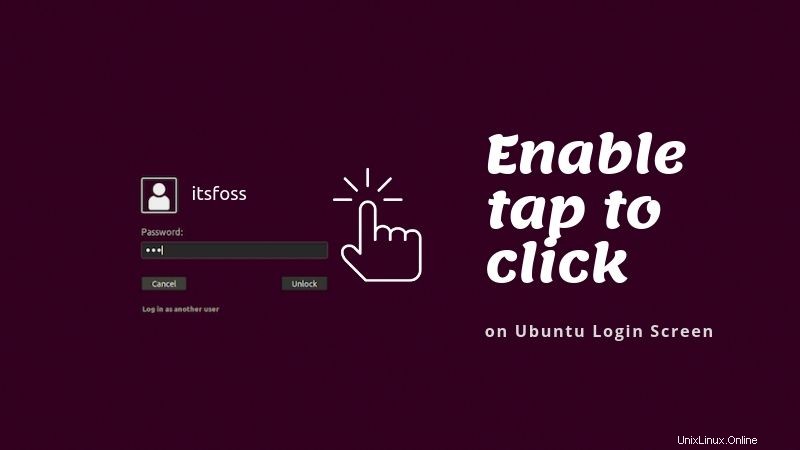
Tendrás que usar la terminal y algunos comandos aquí. Espero que te sientas cómodo con eso.
Abra una terminal usando el atajo Ctrl+Alt+T en Ubuntu. Dado que Ubuntu 18.04 todavía usa el servidor X, debe habilitarlo para conectarse al servidor x. Para eso, puede agregar gdm a la lista de control de acceso.
Cambie primero al usuario raíz. Es necesario porque tiene que cambiar como usuario de gdm más tarde y no puede hacerlo como usuario no root.
sudo -i
No hay una contraseña establecida para el usuario root en Ubuntu. Accedes con tu cuenta de usuario administrador. Entonces, cuando se le solicite una contraseña, use su propia contraseña. No verá nada escrito en la pantalla cuando ingrese su contraseña.
xhost +SI:localuser:gdm
Aquí está el resultado para mí:
xhost +SI:localuser:gdm localuser:gdm being added to access control list
Ahora ejecute este comando para que el 'usuario gdm' tenga la configuración correcta de toque para hacer clic.
gsettings set org.gnome.desktop.peripherals.touchpad tap-to-click true
Si ve una advertencia como esta:(proceso:6339):dconf-ADVERTENCIA **:19:52:21.217:No se puede abrir /root/.local/share/flatpak/exports/share/dconf/profile/user:Permiso denegado . No te preocupes. Simplemente ignóralo.
Esto le permitirá realizar un toque para hacer clic en la pantalla de inicio de sesión. ¿Por qué no pudo usar el toque para hacer clic cuando realizó los cambios en la configuración del sistema antes? Es porque en la pantalla de inicio de sesión, aún no ha seleccionado su nombre de usuario. Puede usar su cuenta solo cuando selecciona el usuario en la pantalla. Es por eso que tuvo que usar el usuario gdm y agregar la configuración correcta con él.
Reinicie Ubuntu y verá que ahora puede usar el toque para seleccionar su cuenta de usuario ahora.
Revertir los cambios
Si no está satisfecho con el toque para hacer clic en la pantalla de inicio de sesión de Ubuntu por algún motivo, puede revertir los cambios.
Deberá realizar todos los pasos que realizó en la sección anterior:cambiar a root, conectar gdm con el servidor x, cambiar a usuario gdm. Pero en lugar del último comando, debe ejecutar este comando:
gsettings set org.gnome.desktop.peripherals.touchpad tap-to-click false
Eso es todo.
Como dije, es una cosa pequeña. Quiero decir que puede hacer fácilmente un clic izquierdo en lugar de tocar para hacer clic. Es solo cuestión de un solo clic. Sin embargo, rompe la "continuidad" cuando se ve obligado a usar el clic izquierdo después de algunos toques.
Espero que les haya gustado este pequeño y rápido ajuste. Si conoces otros ajustes geniales, compártelos con nosotros.